萬盛學電腦網 >> 圖文處理 >> Photoshop教程 >> ps圖片處理 >> Photoshop給人物照片背景加上鏡頭模糊效果
Photoshop給人物照片背景加上鏡頭模糊效果

模糊背景可以更好的突出主體,不過模糊的方法非常講究,並不是整體直接模糊。需要先把主體摳出來,轉為選區,加上快速蒙版後用漸變控制好模糊范圍,然後用合適的模糊濾鏡模糊即可。
原圖

最終效果

1、打開素材圖片,把背景圖層復制一層,用套索或鋼筆工具把人物部分摳出來,得到下圖所示的選區。

2、打開“調整邊緣”面板,從下面的樣式裡選擇黑白,這樣能更好的預覽邊緣的細節變化,半徑數值大小要按照片的具體情況而定,這裡我選擇1.8,以平滑邊緣,減少鋸齒。
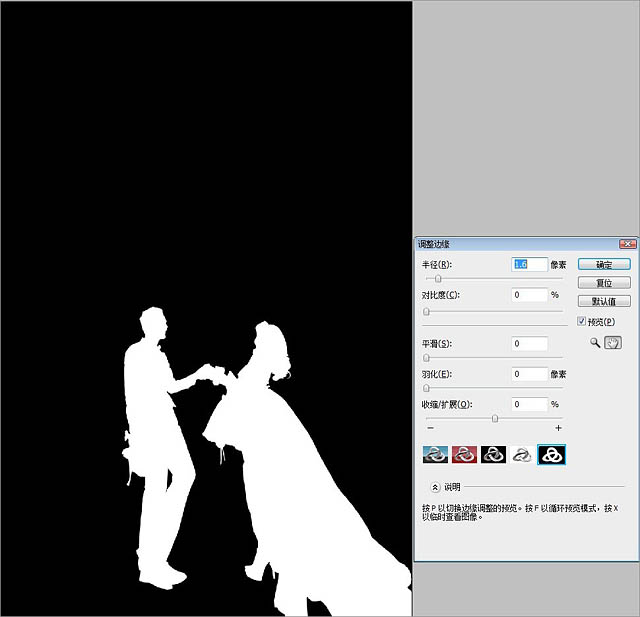
3、接著按Ctrl + Shift + I反選選區,按Q鍵進入快速蒙版。

4、然後選擇“漸變工具”,模式設為“線性加深”,其它參數默認,漸變工具從照片底部向上漸變,漸變多長,要看照片需要虛化范圍有多大。


5、按字母鍵“Q”退出快速蒙版,選區自然會選中需要虛化的背景。

6、最後選擇“模糊”濾鏡,高斯模糊濾鏡看起來太假,會使效果變得難看,因此選擇鏡頭模糊,創建出更似鏡頭產生的模糊效果。
這樣可以避免照片中復雜的背景影響照片的整體效果,可以讓照片的焦點都集中在人物上,此外使用大光圈效果,模糊的背景在突出人物的同時還可以營造特別好的畫面氛圍。
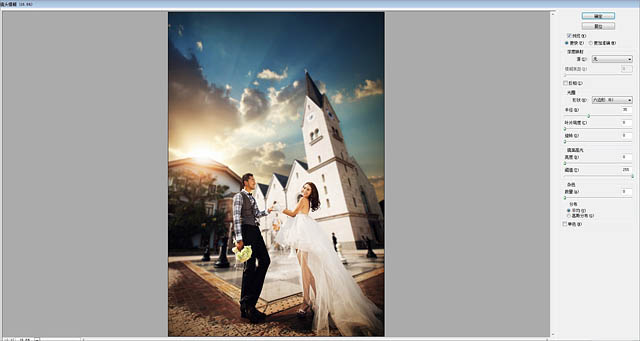
最終效果:

注:更多請關注photoshop教程 欄目,三聯PS教程群:181754111歡迎你的加入
ps圖片處理排行
軟件知識推薦
相關文章
copyright © 萬盛學電腦網 all rights reserved



